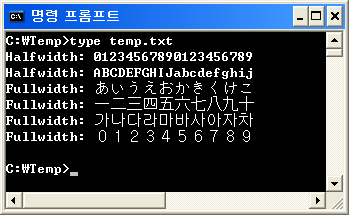6-1. 글꼴 관련 스타일
font-family 속성: 글꼴 지정하기
텍스트 글꼴을 웹문서에서 지정한다고 해도, 사용자의 시스템에 해당 글꼴이 설치되어 있지 않다면 브라우저 기본 값이 나타나거나 다른 글꼴로 표시된다. 따라서 웹 문서에서 글꼴을 지정할 때에는 지정한 글꼴이 없을 경우에 대비해 두 번째, 세 번째 글꼴을 지정해야 한다.
사용자 대부부의 시스템에 설치되어 있어서 웬만하면 제대로 표시되는 글꼴을 기본 글꼴(web-safe font)이라고 한다. 윈도우의 경우 영문은 sans-serif와 serif체, 한글은 굴림, 궁서, 돋움, 바탕체가 있다.
font-family 속성은 상속된다.
CSS 속성 값에는 브라우저의 기본 값으로 맞추는
initial속성과 부모 요소로부터 속성 값을 상속받는inherit속성이 포함되어 있다.
@font-face 속성: 웹 폰트 사용하기
웹 폰트란 웹 문서를 작성할 때 웹 문서 안에 글꼴 정보도 함께 저장했다가 사용자가 웹 문서에 접속하면 글꼴을 사용자 시스템으로 다운로드햐고 표시하는 방식이다. 따라서 이제 웹 제작자가 의도한 대로 텍스트를 표시할 수 있”게 되었다.
구글 웹 폰트 사용하기
google font -> select this style -> Embed -> @import -> 소스 복사
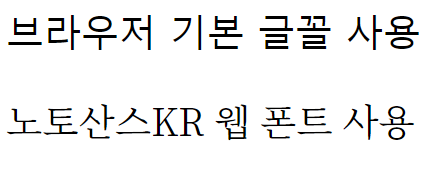
1
2
3
4
5
6
7
8
9
10
11
12
13
14
<style>
@import url('https://fonts.googleapis.com/css2?family=Noto+Serif+KR:wght@200;400&display=swap');
.ns-font {
font-family: 'Noto Serif KR', 돋움;
}
p {
font-size: 30px;
}
</style>
</head>
<body>
<p>브라우저 기본 글꼴 사용</p>
<p class="ns-font">노토산스KR 웹 폰트 사용</p>
</body>
직접 웹 폰트 업로드해 사용하기
- 사이트에서 제공하지 않는 폰트이거나 자신이 가지고 있는 ttf 폰트를 변환해 사용한다면 직접 업로드해야 한다.
- 컴퓨터에서 사용하는 글꼴은 트루타입(True Type) 유형이다. 그러나 트루타입은 파일 크기가 너무 크기 때문에 다른 글꼴이 등장했다. 그 중 eot(Embedded Open Type), woff(Web Open Font)가 많이 사용된다.
- Transfonter에서 한글 폰트까지 변환할 수 있다.
ttf 파일을 eot나 woff로 변환해 웹 폰트로 사용하려면 허락이 있어야 한다.
웹 폰트 적용하기
1
2
3
4
@font-face {
font-family: 글꼴 이름;
src:url(글꼴파일경로) format(파일유형);
}
@font-face 속성을 사용해 웹 폰트를 정의한다.
ttf 파일은 다른 형식의 파일보다 용량이 크기 때문에 대부분의 모던 브라우저에서 지원하는 woff 글꼴 파일을 먼저 선언하고 ttf 파일은 그 후에 선언한다. 그러면 woff 형식을 지원하는 브라우저는 woff 파일을 다운로드하고 그 후 선언된 ttf 파일은 다운로드하지 않는다. 인터넷 익스플로러 8 이하 버전에서는 eot 파일만 지원하므로 woff 파일보다 먼저 선언하는데 eot 파일에서는 포맷을 따로 지정하지 않는다.
1
2
3
4
5
6
7
8
9
10
11
12
13
14
15
16
17
18
19
20
21
22
23
<head>
<meta charset="utf-8">
<title>웹 폰트 사용하기</title>
<style>
@font-face {
font-family: 'trana'; /* 글꼴 */
src: local('trana'), /*사용자 시스템에서 먼저 찾는다.*/
url('trana.eot'),
url('trana.woff') format('woff'),
url('trana.ttf') format('truetype');
}
.w-font {
font-family: 'trana', sans-serif; /*웹 폰트 지정*/
}
p {
font-size: 30px;
}
</style>
</head>
<body>
<p>Using Default Fonts</p>
<p class="w-font">Using Trana Fonts</p>
</body>
font-size 속성: 글자 크기 조절하기
1
font-size: <절대크기> | <상대크기> | <크기> | <백분율>
- 절대크기: 브라우저에서 지정한 글자 크기
xx-small,x-small,small,medium,large,x-large,xx-large
- 상대크기: 부모 요소의 글자 크기를 기준으로 더 크게 표시하거나 더 작게 표시한다.
larger,smaller
- 크기: 브라우저에 상관 없이 글자 크기를 직접 지정
- 백분율: 부모 요소의 글자 크기를 기준으로 해당하는
%를 계산해 표시
주로 크기 값을 지정하는 방법을 사용한다.
em: 해당 글꼴의 대문자 M의 너비를 기준으로 크기를 조절한다.ex: x-height. 해당 글꼴의 소문자 x의 높이를 기준으로 크기를 조절한다.px: 픽셀. 모니터에 따라 상대적 크기가 된다.pt: 포인트. 일반 문서에서 많이 사용하는 단위이다.
px 단위 사용하기
- 주로 사용하는 방법이다.
- 그러나 px 단위를 사용하면 폰트 크기가 고정되기 때문에 창 크기가 같은 모바일 기기로 볼 때도 같은 크기로 화면에 표시된다. 결국 작은 화면 안에 작은 글씨로 표시된다.
- 따라서 모바일 기기에서 접속할 경우까지 고려한다면
em단위를 사용하는 것이 좋다.
em 단위 사용하기
부모 요소에서 지정한 폰트의 대문자 M의 너비를 1em으로 놓고 상대적 값을 계산해 다른 요소들의 글자 크기를 조절한다. 만약 지정한 크기가 없다면 <body> 요소의 크기 16px이 기본값 1em으로 지정된다.
1
2
3
4
5
6
7
8
9
10
11
12
13
14
<head>
<style>
h1{
font-size:3em; /* 글자 크기 */
}
p {
font-size:1em; /* 글자 크기 */
}
</style>
</head>
<body>
<h1>3em의 크기를 가진 제목</h1>
<p>1em의 크기를 가진 단락</p>
</body>
위의 코드에서 실제 폰트 크기는 제목은 48px, 단락은 16px이 된다.
기본형 기호
|는 나열한 옵션 중 하나가 값이 되어야 한다는 의미이다.- 속성 값을 나열할 때 키워드(약속한 값)는 그대로 나열한다.
- 속성 값을 나열할 때 값이 아니라 유형이라면 꺾쇠 괄호로 묶는다. 이때 다른 속성을 유형처럼 사용할 수 있다.
font-size: <절대 크기> | <상대 크기> | <크기> | <백분율>font: <font-style><font-variant><font-weight>
font-style속성 값을font속성으로 사용한다.
font-weight 속성: 글자 굵기 지정하기
font-weight: normal } bold | bolder | lighter | 100 | 200 | 300 | 400 | 500 | 600 | 700 | 800 | 900 |- 400과 normal은 일반적인 형태로 기본 값이다.
font-variant: 작은 대문자로 표시하기
font-variant: normal / small-capssmall-caps: 대문자를 소문자 크기에 맞춰 작게 표시
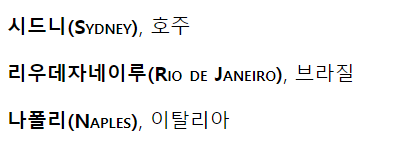
1
2
3
4
5
6
7
8
9
10
11
12
<style>
.accent {
font-variant:small-caps; /* 작은 대문자 */
font-weight:bold; /* 굵게 */
}
</style>
</head>
<body>
<p><span class="accent">시드니(Sydney)</span>, 호주</p>
<p><span class="accent">리우데자네이루(Rio de Janeiro)</span>, 브라질</p>
<p><span class="accent">나폴리(Naples)</span>, 이탈리아</p>
</body>
font-style: 글자 스타일 지정하기
font-style: normal | italic | obliqueitalic은 기울어진 글꼴이 처음부터 디자인되어 있는 반면,oblique는 원래 글꼴을 단지 기울어지게 표시할 뿐이다. 웹에서는 주로 italic을 사용한다.
font 속성: 글꼴 속성을 한꺼번에 묶어 표현하기
font: <font-style><font-variant><font-weight><font-size/line-height><font-family> | caption | icon | menu | message-box | small-caption | status-bar- font 속성을 이용하면 다른 속성을 한꺼번에 묶어 표현할 수 있다.
- 특정 키워드를 입력해 그것에 어울리는 글꼴 스타일로 표시할 수 있다.
caption: 캡션에 어울리는 글꼴 스타일icon: 아이콘에 어울리는 글꼴 스타일menu: 드롭다운 메뉴에 어울리는 글꼴 스타일message-box: 대화상자에 어울리는 글꼴 스타일small-caption: 작은 캡션에 어울리는 글꼴 스타일status-bar: 상태 표시줄에 어울리는 글꼴 스타일
font-size와line-height는12px/24px,120%/120%처럼 슬래시로 연결해 함께 표현할 수 있다. 여기서120%/120%에서 글자크기 120%는 부모 요소의 글자 크기를 기준으로 120%만큼 표시하고, 줄 간격 120%는 현재 요소의 글자 크기를 기준으로 한다는 점을 주의하자.
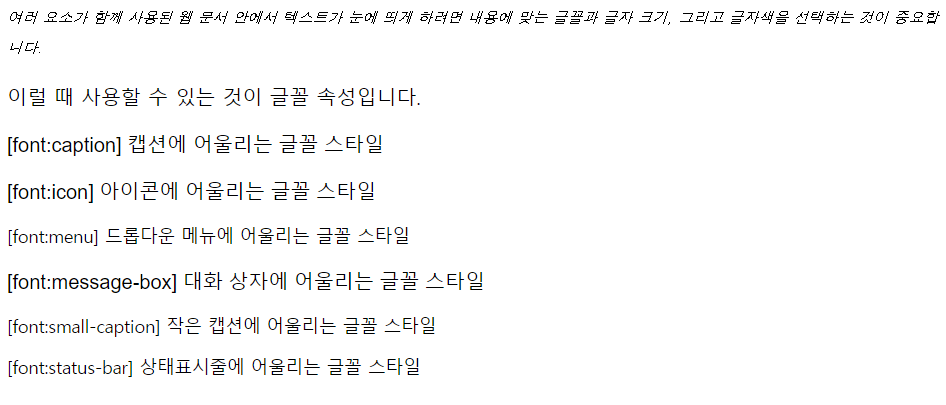
1
2
3
4
5
6
7
8
9
10
11
12
13
14
15
16
<style>
p.txt {
font: italic 12px/24px 돋움; /* 글꼴 스타일, 크기, 줄간격, 글꼴 */
}
</style>
</head>
<body>
<p class="txt">여러 요소가 함께 사용된 웹 문서 안에서 텍스트가 눈에 띄게 하려면 내용에 맞는 글꼴과 글자 크기, 그리고 글자색을 선택하는 것이 중요합니다. </p>
<p>이럴 때 사용할 수 있는 것이 글꼴 속성입니다. </p>
<p style="font:caption"> [font:caption] 캡션에 어울리는 글꼴 스타일</p>
<p style="font:icon"> [font:icon] 아이콘에 어울리는 글꼴 스타일</p>
<p style="font:menu"> [font:menu] 드롭다운 메뉴에 어울리는 글꼴 스타일</p>
<p style="font:message-box"> [font:message-box] 대화 상자에 어울리는 글꼴 스타일</p>
<p style="font:small-caption"> [font:small-caption] 작은 캡션에 어울리는 글꼴 스타일</p>
<p style="font:status-bar"> [font:status-bar] 상태표시줄에 어울리는 글꼴 스타일</p>
</body>
6-2. 텍스트 스타일
color 속성: 글자 색 지정
색상 값은 16진수나 rgb, hsl 또는 색상 이름으로 표기할 수 있다.
1
2
3
h1 {color:rgb(0,200,0);} /* rgb 값 사용 - 녹색 계열 */
h2 {color:blue;} /* 색상 이름 사용 - 파랑 */
.accent {color:#f00;} /* 16진수 사용 - 빨강, #ff0000으로도 사용 */
text-decoration 속성: 텍스트에 줄 표시하기/없애기
text-decoration: none | underline | overline | line-throughoverline: 영역 위로 선을 그린다.line-through: 영역을 가로지르는 선(취소 선)을 그린다.
text-tranform 속성: 텍스트 대/소문자 변환하기
text-transform: none | capitalize | uppercase | lowercase | full-width
capitalize: 시작하는 첫 번째 글자를 대문자로 변환uppercase: 모든 글자를 대문자로 변환lowercase: 모든 글자를 소문자로 변환full-width: 가능한 모든 문자를 전각 문자로 변환
전각 문자: 고정 폭 영문자 너비의 두 배 정도 너비의 문자이며 전각 문자 너비의 절반 정도 너비인 문자를 반각 문자라고 한다.
text-shadow 속성: 텍스트에 그림자 효과 추가하기
text-shadow: none | <가로거리> <세로거리> <번짐정도> <색상>
<가로거리>: 텍스트부터 그림자까지의 가로 거리를 입력한다. 양수 값은 글자 오른쪽, 음수 값은 글자 왼쪽에 그림자를 만든다. 필수 속성.<세로거리>: 텍스트부터 그림자까지의 세로 거리를 입력한다. 양수 값은 글자 아래쪽, 음수 값은 글자 위쪽에 그림자를 만든다. 필수 속성.<번짐정도>: 양수 값을 사용하면 그림자가 모든 방향을 퍼져 나가고, 음수 값은 그림자가 모든 방향으로 축소되어 보인다. 기본값은 0이다.<색상>: 기본 값은 현재 글자 색이다. 공백으로 구분해 여러 색상을 지정할 수도 있다.
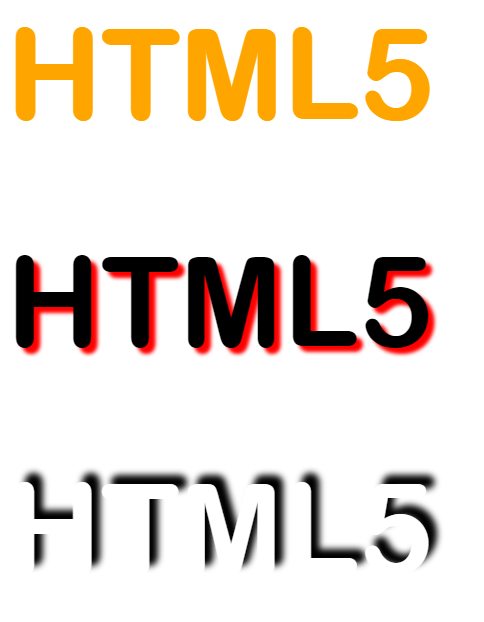
1
2
3
4
5
6
7
8
9
10
11
12
13
14
15
16
17
18
19
20
21
22
23
<style>
h1 {
font-size:100px; /* 글자 크기 */
font-family:"Arial Rounded MT"; /* 글꼴 */
}
.shadow1{
color:orange; /* 글자색 */
text-shadow:1px 1px; /* 텍스트 그림자 */
}
.shadow2 {
text-shadow: 5px 5px 3px #f00; /* 텍스트 그림자 */
}
.shadow3 {
color:#fff; /* 글자색 */
text-shadow:7px -7px 5px #000; /* 텍스트 그림자 */
}
</style>
</head>
<body>
<h1 class="shadow1">HTML5</h1>
<h1 class="shadow2">HTML5</h1>
<h1 class="shadow3">HTML5</h1>
</body>
여러 개의 그림자 효과를 추가할 수도 있다.
1
2
3
4
5
6
7
8
9
10
11
12
13
14
15
16
<style>
body { background:#222;} /* 문서 배경색 */
h1 {
font-size:80px; /* 글자 크기 */
font-family:"Arial Rounded MT"; /* 글꼴 */
letter-spacing:4px; /* 자간 */
}
.shadow3 {
color: #000; /* 글자색 */
text-shadow: 0 0 4px #ccc, 0 -5px 4px #ff3, 2px -10px 6px #fd3, -2px -15px 11px #f80, 2px -19px 18px #f20; /* 텍스트 그림자 */
}
</style>
</head>
<body>
<h1 class="shadow3">HTML5</h1>
</body>
white-space 속성: 공백 처리하기
white-space: normal | nowrap | pre | pre-lie | pre-wrapnormal: 여러 개의 공백을 하나로 표시한다.nowrap: 여러 개의 공백을 하나로 표시하고 영역 너비를 넘어가는 내용은 줄을 바꾸지 않고 계속 한줄로 표시한다.pre: 여러 개의 공백을 그대로 표시하고 영역 너비를 넘어가는 내용은 자동으로 줄을 바꿔 표시한다.pre-line: 여러 개의 공백을 하나로 표시하고
letter-spacing과 word-spacing 속성: 텍스트 간격 조절하기
letter-spacing: normal | <크기>: 낱 글자 사이 간격 조절. 주로 사용- 자간은 가능하면 em 단위로 지정하는 것이 좋다. 그래야만 바뀌는 글꼴에 맞춰 자간이 유지되기 때문이다.
word-spacing: normal | <크기>: 단어 사이 간격 조절
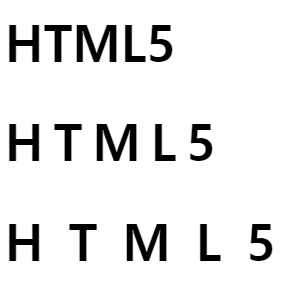
1
2
3
4
5
6
7
8
9
10
11
12
13
14
<style>
h1 {font-size:40px;} /* 글자 크기 */
.letter1 {
letter-spacing: 0.2em; /* 자간 */
}
.letter2{
letter-spacing:0.5em; /* 자간 */
}
</style>
</head>
<body>
<h1>HTML5</h1>
<h1 class="letter1">HTML5</h1>
<h1 class="letter2">HTML5</h1>
6-3. 문단 스타일
direction 속성: 글자 쓰기 방향 지정
direction: ltr | rtl
ltr: 왼쪽에서 오른쪽으로. 기본값rtl: 오른쪽에서 왼쪽으로.
text-align 속성: 텍스트 정렬하기
text-align: start | end | left | right | center | justify | match-parent
direction이ltr인지rtl인지에 따라start와end의 정렬 위치가 결정된다.justify: 가운데정렬match-parent: 부모 요소에 따라 문단을 정렬한다.
text-justify 속성: 정렬 시 공백 조절하기
text-align 값이 justfiy일 경우, 양쪽 끝에 맞추기 때문에 글자와 글자 사이 간격이 어색하게 벌어질 수 있따. 이때 간격을 어떻게 조절해 정렬할 것인지 지정할 수 있다.
text-justify: auto | none | inter-word | distribute
auto: 웹 브라우저에서 자동으로 지정한다.noneinter-word: 단어 사이의 공백을 조절해 정렬한다.distribute: 인접한 글자 사이의 공백을 똑같이 맞추어 정렬한다.
text-indent 속성: 텍스트 들여쓰기
text-indent: <크기> | <백분율>
- 크기: 음수 값도 사용할 수 있다.
- 백분율: 부모 요소의 너비를 기준으로 상대적 크기를 지정한다. 따라서 웹문서 화면의 너비가 달라지면 들여쓰기 양도 달라진다.
line-height 속성: 줄 간격 조절하기
line-height: normal | <숫자> | <크기> | <백분율> | inherit- 숫자나 백분율로 지정했을 때는 글자 크기를 기준으로 지정한다.
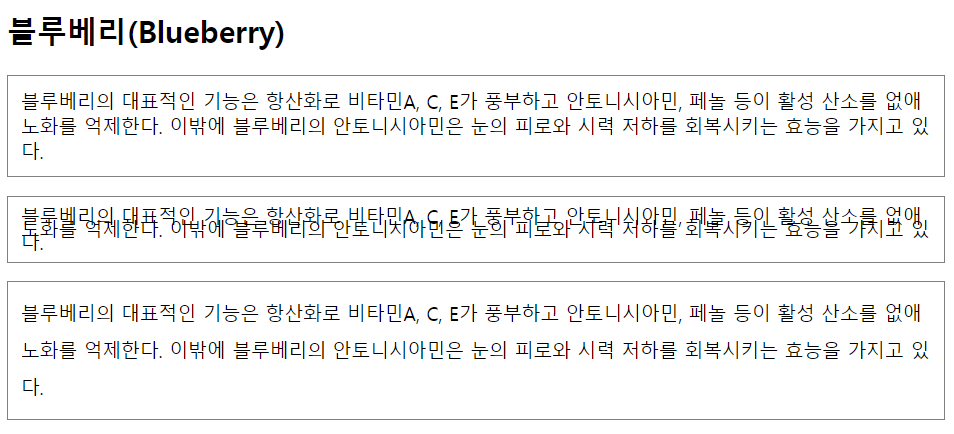
1
2
3
4
5
6
7
8
9
10
11
12
13
14
15
16
17
18
19
20
21
22
23
24
<style>
p {
font-size:15px;
border:1px solid gray;
padding:10px;
}
.big-line {
line-height:2; /* 글자 크기 2배만큼의 줄간격 */
}
.small-line {
line-height: 0.7; /* 글자 크기 0.7배만큼의 줄간격 */
}
</style>
</head>
<body>
<h2>블루베리(Blueberry)</h2>
<p>블루베리의 대표적인 기능은 항산화로 비타민A, C, E가 풍부하고 안토니시아민, 페놀 등이 활성 산소를 없애 노화를 억제한다.
이밖에 블루베리의 안토니시아민은 눈의 피로와 시력 저하를 회복시키는 효능을 가지고 있다.</p>
<p class="small-line">블루베리의 대표적인 기능은 항산화로 비타민A, C, E가 풍부하고 안토니시아민, 페놀 등이 활성 산소를 없애 노화를 억제한다.
이밖에 블루베리의 안토니시아민은 눈의 피로와 시력 저하를 회복시키는 효능을 가지고 있다.</p>
<p class="big-line">블루베리의 대표적인 기능은 항산화로 비타민A, C, E가 풍부하고 안토니시아민, 페놀 등이 활성 산소를 없애 노화를 억제한다.
이밖에 블루베리의 안토니시아민은 눈의 피로와 시력 저하를 회복시키는 효능을 가지고 있다.</p>
</body>
text-overflow 속성: 넘치는 텍스트 표기하기
white-space: nowrap으로 지정해 줄바꿈을 하지 않을 때는 텍스트가 기준선을 벗어나 넘칠 수도 있다. 이렇게 넘치는 텍스트를 어떻게 처리할 지 지정하는 것이 text-overflow이다. 다만 이 속성은 해당 요소에서 overflow 속성 값이 hidden이거나 scroll, auto이면서 white-space: nowrap 속성을 함께 사용했을 경우에만 적용된다.
text-overflow: clip | ellipsis
clip: 넘치는 텍스트를 자른다.ellipsis: 말줄임표로 잘린 텍스트가 있다고 표시한다.
아래 코드는 다음과 같이 텍스트 내용이 넘치면 말 줄임표로 표시되고 그 위로 마우스를 오버하면 감추어져 있던 내용이 표시된다. (마우스를 오버하면 표시되는 것은 clip이나 ellipsis나 같다)


1
2
3
4
5
6
7
8
9
10
11
12
13
14
15
16
17
<style>
.content {
border:1px solid #ccc; /* 테두리 */
width:300px; /* 단락의 너비 */
white-space:nowrap; /* 줄바꿈 없음 */
overflow:hidden; /* 넘치는 부분 감춤 */
text-overflow:ellipsis; /* 말줄임표 */
}
.content:hover {
overflow:visible; /* 넘치는 부분 보여줌*/
}
</style>
</head>
<body>
<h2>귀리(Oat) </h2>
<p class="content">귀리는 베타글루칸(항암 및 면역증강작용을 가지고 있는 불소화성 다당류) 성분을 포함하고 있다.</p>
</body>
W3C CSS 검사기
- W3C에서는 HTML 소스뿐만 아니라 CSS 소스도 검사해준다.
- 먼저 HTML 소스를 검사한 후 CSS 소스를 검사하는 것이 좋다.
https://jigsaw.w3.org/css-validator/
6-4. 목록 스타일
list-style-type 속성: 목록의 불릿과 번호 스타일 지정하기
list-style-type: none | <순서 없는 목록의 불릿> | <순서 목록의 번호>
순서 없는 목록에서 불릿 모양 바꾸기
disc: 채운 원circle: 빈 원square: 채운 사각형none: 불릿 없애기
순서 없는 목록에서 불릿 없애기
ul { list-style-type: none; }
순서 목록에서 숫자 바꾸기
| 속성 값 | 설명 | 예시 |
|---|---|---|
| decimal | 1로 시작하는 십진수 | 1,2,3, …, 10, 11 |
| decimal-leading-zero | 앞에 0이 붙는 십진수 | 01,02,03, …, 10,11 |
| lower-roman | 소문자 로마 숫자 | i, ii, iii, iv, v |
| upper-roman | 대문자 로마 숫자 | I, II, III, IV, V |
| lower-alpha 또는 lower-latin | 소문자 알파벳 | a, b, c, d, e |
| upper-alpha 또는 upper-latin | 대문자 알파벳 | A, B, C, D, E |
| armenian | 아르메니아 숫자 | |
| georgian | 조지 왕조시대의 숫자 | an, ban, gan |
list-style-image 속성: 불릿 대신 이미지 넣기
list-style-image: url(이미지 경로) | none;
1
2
3
ul {
list-style-image:url('images/dot.png'); /* 불릿으로 사용할 이미지 */
}
list-style-position: 목록에서 들여 쓰는 효과 내기
불릿이나 번호는 실제 내용의 바깥쪽에 표시된다. 그러나 list-style-position을 이용하면 실제 내용이 시작되는 위치에 불릿이나 번호를 표시하기 때문에 화면에는 불릿이나 번호가 좀 더 안쪽으로 들여 써진 듯한 효과가 나타난다.
list-style-position: inside | outside
inside: 불릿이나 숫자를 안쪽으로 들여 쓴다.outside: 기본 값으로 불릿이나 숫자르 밖으로 내어 쓴다.
1
.inside { list-style-position: inside; }
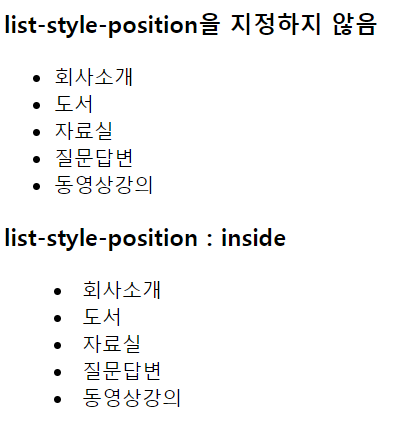
list-style 속성: 목록 속성 한꺼번에 표시하기
list-style-type과 list-style-position, list-style-image 속성을 한꺼번에 표시할 수 있다.
1
2
3
4
ol {
list-style-type:lower-alpha;
list-style-position: inside;
}
1
2
3
ol {
list=style: lower-alpha, inside;
}
문제
Q3

1
2
3
4
5
6
7
8
9
10
11
.container {
width:500px;
height:50px;
margin:0 auto;
background-color:#444;
text-align: center;
}
h1 {
color: #fff;
text-shadow: 3px 2px 5px #000;
}